ඇන්ඩ්රොයිඩ් බ්ලූටූත් ක්රියාකාරී පරිශීලක මාර්ගෝපදේශය

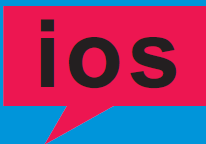 බ්ලූටූත් ක්රියාකාරිත්වය සඳහා ඉක්මන් මාර්ගෝපදේශනය
බ්ලූටූත් ක්රියාකාරිත්වය සඳහා ඉක්මන් මාර්ගෝපදේශනය
- කරුණාකර ඒපීපී වෙළඳසැලෙන් “බ්ලූටූත් උෂ්ණත්වමානය” යෙදුම බාගන්න, පසුව ඔබේ ඇපල් නිෂ්පාදන මත යෙදුම ස්ථාපනය කරන්න.
- පරිශීලක තොරතුරු ඇතුළත් කිරීම සඳහා යෙදුම විවෘත කර ඉහළ වම්පස ඇති "පෝට්රේට්" බොත්තම ක්ලික් කරන්න. පරිශීලක තොරතුරු ඇතුළත් කිරීමෙන් පසු, සුරැකීමට "හරි" ක්ලික් කරන්න.

- අධෝරක්ත උෂ්ණත්වමානය ස්වයංක්රීයව බ්ලූටූත් යුගලනය එනතෙක් බලා සිටින තත්වයට පත් වේ. කරුණාකර ඔබේ උෂ්ණත්වමානය ක්රියාත්මක කර එය ඔබගේ දුරකථනයේ බ්ලූටූත් පරාසය තුළ තබන්න. යෙදුමේ, ක්ලික් කරන්න
ඉහළ දකුණේ බ්ලූටූත් සංකේතය. ඔබේ දුරකථනය සමඟ සම්බන්ධ වීමට තත්පර කිහිපයකට සංකේතය දැල්වෙනු ඇත. දැල්වීම නැවැත්වූ විට, බ්ලූටූත් සංකේතය නිල් පැහැයට හැරේ, එයින් අදහස් කරන්නේ
උපකරණය සාර්ථකව සම්බන්ධ කර ඇති බව. උපකරණය සාර්ථකව සම්බන්ධ වී නැත්නම් කරුණාකර මෘදුකාංගය වසා දමා නැවත සම්බන්ධ වීමට මෘදුකාංගය නැවත විවෘත කරන්න.

- මිනුම් ක්රියාවලියේදී, අධෝරක්ත උෂ්ණත්වමානය මඟින් කියවන දත්ත සමකාලීනව දර්ශනය වී යෙදුම තුළ සුරැකෙනු ඇත.

- "නැඹුරු ප්රස්ථාරය" බොත්තම ක්ලික් කරන්න. අතුරු මුහුණත මඟින් ඔබේ මනින ලද දත්ත ප්රස්ථාරයේ ආකාරයෙන් පෙන්වනු ඇත. ඔබට සෙල්සියස් සහ ෆැරන්හයිට් අතර නිදහසේ මාරු විය හැකිය.

- "ඉතිහාසය" බොත්තම ක්ලික් කරන්න, අතුරු මුහුණත මඟින් ඔබේ මනින ලද දත්ත පැතුරුම්පතක ආකාරයෙන් පෙන්වයි. ඔබේ මනින ලද දත්ත xlsx ආකෘතියෙන් බෙදා ගැනීමට ඉහළ දකුණේ ඇති "සංස්කරණය කරන්න" බොත්තම ක්ලික් කරන්න.

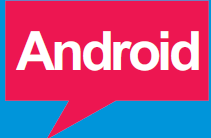 නිෂ්පාදනයට බ්ලූටූත් ක්රියාකාරිත්වයක් තිබේ නම් කරුණාකර පහත සඳහන් දෑ කරන්න
නිෂ්පාදනයට බ්ලූටූත් ක්රියාකාරිත්වයක් තිබේ නම් කරුණාකර පහත සඳහන් දෑ කරන්න

- කරුණාකර පහත දෑ වෙත යන්න URL යෙදුම් මෘදුකාංගය සහ එය ඔබගේ ඇන්ඩ්රොයිඩ් උපාංගයේ ස්ථාපනය කරන්න.

URL: http: //f/r.leljiaxq.top/3wm - පරිශීලක තොරතුරු ඇතුළත් කිරීම සඳහා යෙදුම විවෘත කර ඉහළ වම්පස ඇති "පෝට්රේට්" බොත්තම ක්ලික් කරන්න. පරිශීලක තොරතුරු ඇතුළත් කිරීමෙන් පසු, සුරැකීමට "හරි" ක්ලික් කරන්න.

- අධෝරක්ත උෂ්ණත්වමානය ස්වයංක්රීයව බ්ලූටූත් යුගලනය එනතෙක් බලා සිටින තත්වයට පත් වේ. කරුණාකර ඔබේ උෂ්ණත්වමානය ක්රියාත්මක කර එය ඔබගේ දුරකථනයේ බ්ලූටූත් පරාසය තුළ තබන්න. යෙදුමේ, ක්ලික් කරන්න
ඉහළ දකුණේ බ්ලූටූත් සංකේතය. ඔබේ දුරකථනය සමඟ සම්බන්ධ වීමට තත්පර කිහිපයකට සංකේතය දැල්වෙනු ඇත. දැල්වීම නැවැත්වූ විට, බ්ලූටූත් සංකේතය නිල් පැහැයට හැරේ, එයින් අදහස් කරන්නේ උපාංගය සාර්ථකව සම්බන්ධ වී ඇති බවයි. උපකරණය සාර්ථකව සම්බන්ධ වී නැත්නම් කරුණාකර මෘදුකාංගය වසා දමා නැවත සම්බන්ධ වීමට මෘදුකාංගය නැවත විවෘත කරන්න.

- මිනුම් ක්රියාවලියේදී, අධෝරක්ත උෂ්ණත්වමානය මඟින් කියවන දත්ත සමකාලීනව දර්ශනය වී යෙදුම තුළ සුරැකෙනු ඇත.
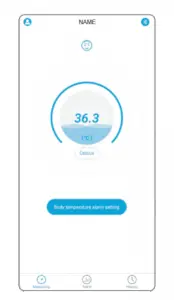
- "නැඹුරු ප්රස්ථාරය" බොත්තම ක්ලික් කරන්න. අතුරු මුහුණත මඟින් ඔබේ මනින ලද දත්ත ප්රස්ථාරයේ ආකාරයෙන් පෙන්වනු ඇත. ඔබට සෙල්සියස් සහ ෆැරන්හයිට් අතර නිදහසේ මාරු විය හැකිය.

- "ඉතිහාසය" බොත්තම ක්ලික් කරන්න, අතුරු මුහුණත මඟින් ඔබේ මනින ලද දත්ත පැතුරුම්පතක ආකාරයෙන් පෙන්වයි. ඔබේ මනින ලද දත්ත xlsx ආකෘතියෙන් බෙදා ගැනීමට ඉහළ දකුණේ ඇති "සංස්කරණය කරන්න" බොත්තම ක්ලික් කරන්න.

මෙම අත්පොත ගැන වැඩිදුර කියවන්න සහ PDF බාගන්න:
ලේඛන / සම්පත්
 |
ඇන්ඩ්රොයිඩ් බ්ලූටූත් කාර්යය [pdf] පරිශීලක මාර්ගෝපදේශය බ්ලූටූත් කාර්යය |



